Ваши цитаты
Войти

|
|
Читалка - С компьютером на ты. Самое необходимое
Название : С компьютером на ты. Самое необходимое
Автор : Егоров А. А. Категория : Другая компьютерная литература
Цитата: Ваш комментарий:
Анонимная заметка
Свойства обозревателя настраивается подключение компьютера к Интернету. Подробный разговор о подключении компьютера к Интернету у нас был в главе 5, поэтому повторяться не будем.
На вкладке Программы окна Свойства обозревателя (рис. 6.57) устанавливаются программы по умолчанию для чтения электронной почты, просмотра Web-страниц и прочих служб. 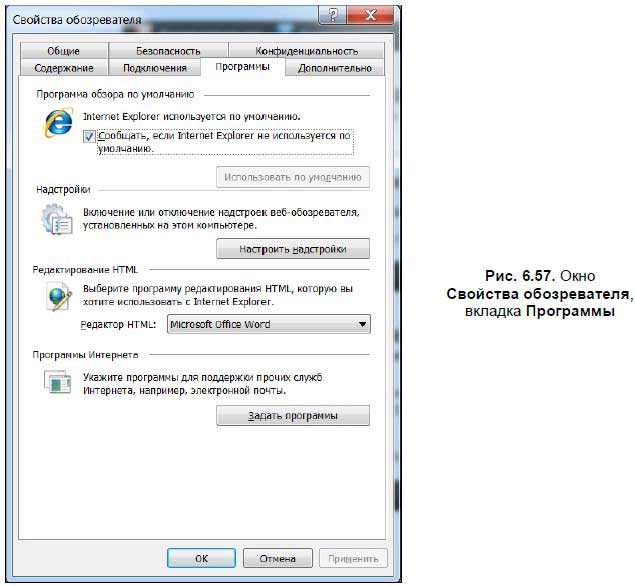
Нажатие кнопки Задать программы открывает окно Программы по умолчанию (рис. 6.58), где можно выбрать используемые по умолчанию программы на вашем компьютере — браузер, почтовую программу, HTML-редактор и т. д. 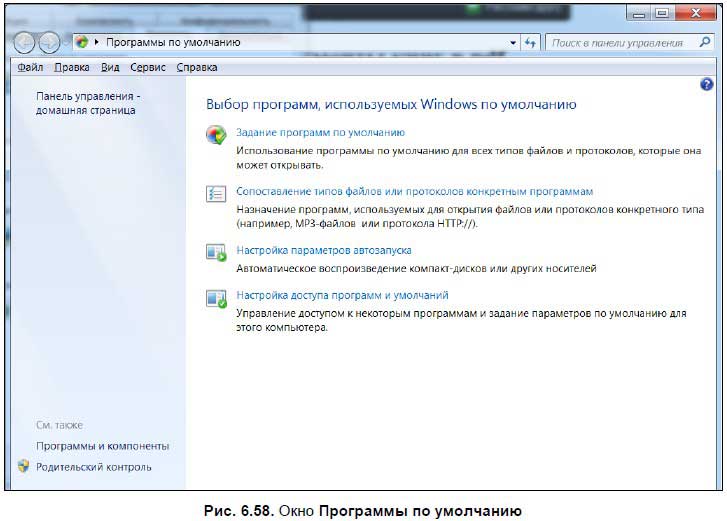
В Windows XP и Windows 2003 Server вкладка Программы окна Свойства обозревателя выглядит немного по-другому (рис. 6.59) — здесь настройки программ находятся на вкладке. 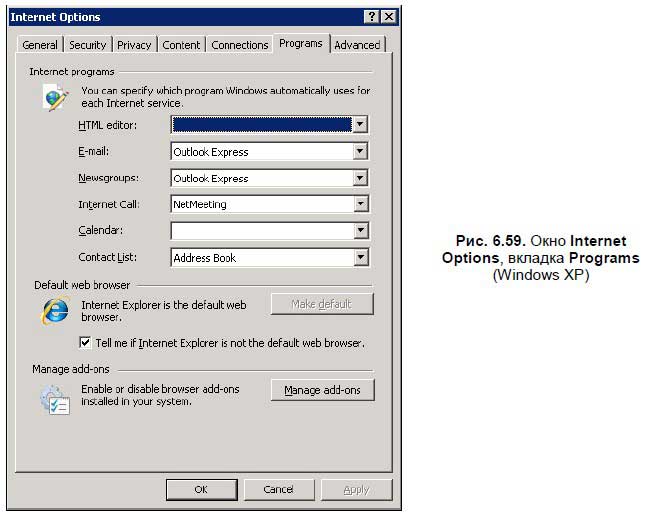
На вкладке Дополнительно окна Свойства обозревателя (рис. 6.60) настраивается ряд дополнительных параметров. Для включения любой опции поставьте флажок напротив нее, для отключения — снимите флажок. 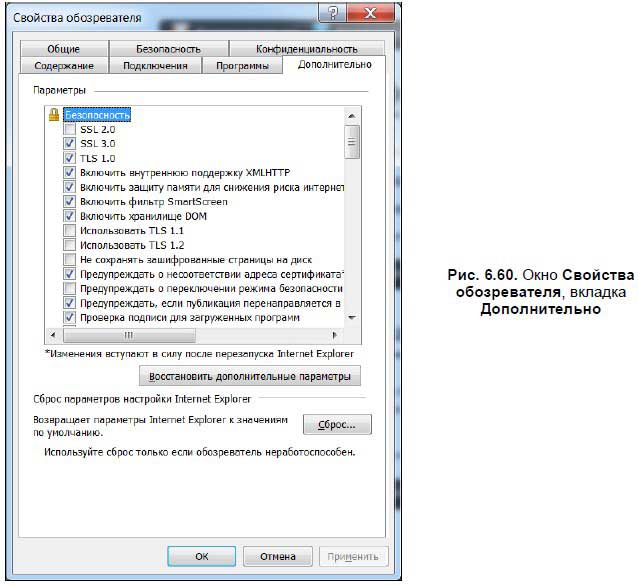
На вкладке Дополнительно находится ряд настроек безопасности и мультимедиа. Если у вас медленное соединение с Интернетом, вы можете отключить рисунки, сняв флажок Показывать изображения. Чтобы восстановить настройки по умолчанию, нажмите кнопку Сброс в нижней области вкладки. 6.4. Альтернативы Internet ExplorerInternet Explorer — самый популярный браузер на сегодняшний день, его использует подавляющее большинство пользователей, однако кроме Microsoft есть другие компании, которые занимаются выпуском программ-браузеров. Рассмотрим лишь наиболее известные: Opera, Mozilla Firefox и Google Chrome. 6.4.1 OperaПервый браузер, о котором мы поговорим, — Opera, детище норвежской компании Opera Software (рис. 6.61). По набору функций Opera похож на Internet Explorer и на Mozilla Firefox — в нем также есть возможность открывать несколько страниц в одном окне (на вкладках) и встроенный поиск по Google. 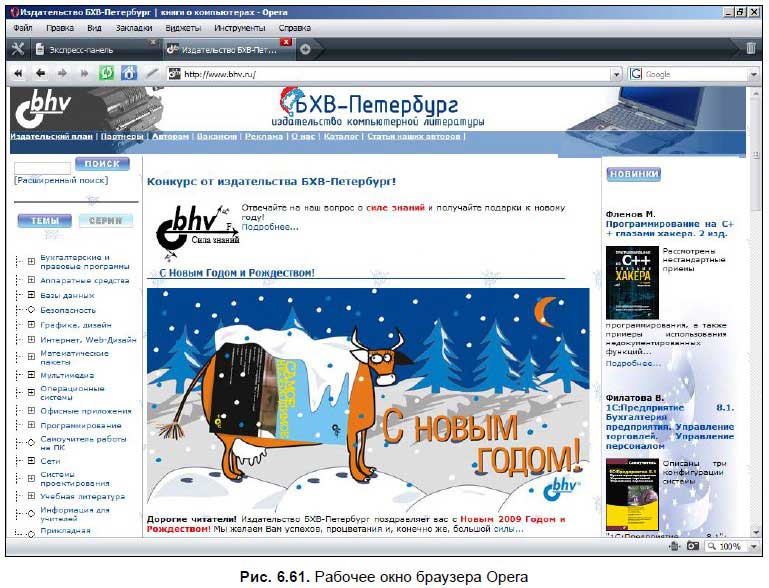
Opera распространяется бесплатно[53], скачать ее можно с сайта http://www. opera.com. Последняя версия на момент написания книги — 9.64.
6.4.2. Mozilla FirefoxБраузер Mozilla Firefox (рис. 6.62) был первоначально создан под ОС Linux, однако вскоре появились версии для MacOS и Windows. Скачать русскую версию браузера можно на официальном сайте http://www.mozilla.org либо на русском — http://www.mozilla.ru. На момент подготовки второго издания книги последняя версия программы была 3.6. 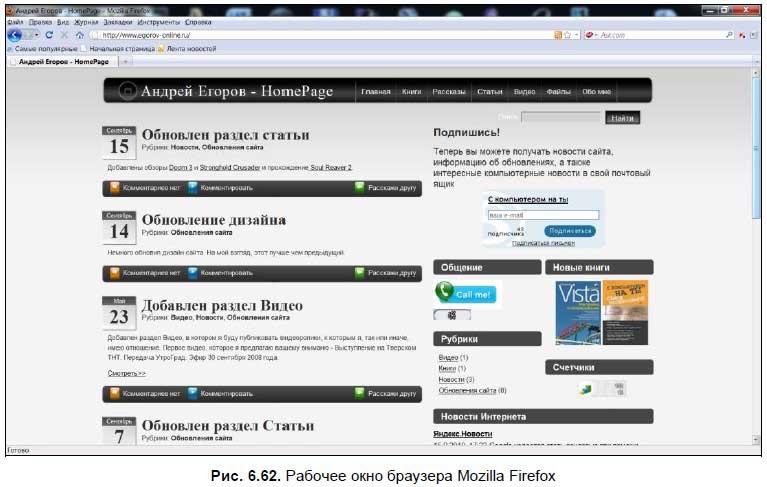
Программа имеет простой интерфейс, она очень удобна и проста в использовании. Здесь также есть возможность открытия в одном окне нескольких вкладок, поисковая форма Google и много других полезных функций. Издательством «БХВ-Петербург» была выпущена книга Юрия Меркулова «Mozilla Firefox и Thunderbird», в которой подробно рассказывается о возможностях этого браузера и почтовой программы Mozilla Thunderbird — еще одного продукта компании Mozilla Corporation. Также некоторую информацию о программе и ее использовании можно прочесть по адресу http://forum.mozilla.ru/doku.php. 6.4.3. Google ChromeGoogle Chrome — браузер компании Google. Chrome начал свой жизненный путь во второй половине 2007 года — это легкий и компактный браузер, которым удобно и приятно пользоваться. Рабочее окно Google Chrome изображено на рис. 6.63. 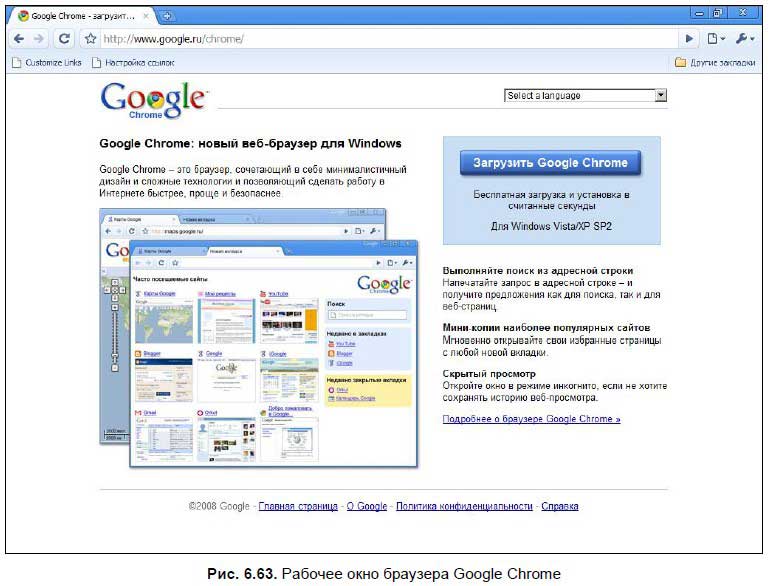
Chrome можно загрузить бесплатно с сайта http://www.google.ru/chrome/. Для этого щелкните на кнопке Загрузить Google Chrome и следуйте указаниям мастера установки. Все необходимые файлы установщик самостоятельно загрузит с серверов Google.
Большую часть рабочего окна занимает рабочее пространство, верхняя часть окна — строка заголовка, на ней же располагаются вкладки, ниже находится строка ввода адреса и кнопки опций. При установке Google Chrome импортирует данные из Internet Explorer, так что уже в начале работы в программе у вас будут все закладки, пароли на сайтах и файлы cookies. Слова для поиска можно вводить непо-стредственно в адресной строке, а не в отдельном поле, как в других браузерах.
Разумеется, это далеко не все браузеры — если поискать в Интернете, то можно найти огромное количество программ для просмотра WWW, какие-то из них лучше, а какие-то хуже и имеют ряд ошибок и недоработок. В конечном счете, какой браузер выбирать — решать вам. Вначале советую использовать Internet Explorer, дальше — решайте сами. Если научитесь работать в IE, то освоить другой браузер вам не составит особого труда. Глава 7 Электронная почта7.1. Outlook Express. Почта Windows. Почта Windows Live. Возможности программЭлектронная почта — одна из самых популярных служб Интернета на сегодняшний день. Миллионы людей пишут друг другу электронные письма, которые почти мгновенно доставляются адресату через Интернет. Такая почта гораздо быстрее и эффективнее бумажной. Вы набираете письмо на компьютере и отсылаете его с помощью специальной программы, после чего оно попадает в электронный ящик адресата. Проверив почту, получатель сможет прочитать ваше сообщение, ответить на него или переслать другим людям. Наиболее популярная почтовая программа — Microsoft Outlook Express (используется в Windows XP и ранних версиях Windows), в Windows Vista почтовая программа называется Почта Windows, в Windows 7 — Почта Windows Live. Следует отметить, что существуют две версии Outlook: Outlook Express, которая входит в состав Windows XP и более ранних версий Windows, и Microsoft Outlook — последняя поставляется в составе программного пакета Microsoft Office. Кроме почтовых возможностей в Microsoft Outlook имеется встроенный органайзер, в который вы можете записывать предстоящие встречи, причем программа сама будет напоминать вам о том или ином событии. Программа Почта Windows Live по умолчанию не входит в состав Windows 7 и загружается как отдельный |